CAD中如何实现图像平移?
返回CAD中如何实现图像平移?
1.首先打开中望CAD,在绘制面板下的命令行中,如下图所示输入命令【Pan(P)】
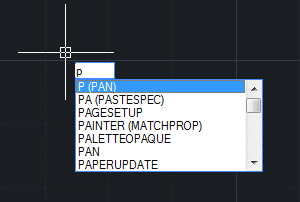
2、或者从菜单栏中找到[视图],选中[平移(P)]中的[实时(T)]命令,如下图所示

3、也可以直接在工具栏的[视图]中找到[平移]工具
以上三种方式都可以快速找到平移工具,下面我们再简单介绍一下平移命令
平移命令可以指定位移来重新定位图形的显示位置。在我们的绘制面板中,显示屏幕外的图形使用Pan命令要比Zoom快很多,而且操作也更加便捷明了
操作步骤:
根据上述步骤执行该命令后,就可以实时位移屏幕上的图形,在我们位移的操作过程中,单击鼠标右键后显示快捷菜单,就可以切换为缩放、三维动态观察器、窗口缩放、可以根据绘制需求缩放为原窗口和满屏缩放的方式,实现切换方式称之为“透明命令”在这里透明命令指的是,能在其他命令执行过程中执行的命令,透明命令前有一单引号)。
注意:按住鼠标中滚轮键可以直接实现图形的平移,不需要像其他命令一样按Esc键或者回车键退出命令
推荐阅读:在CAD中轴测图如何编写文字?
推荐阅读:CAD中如何将两条任意角度的直线变为互相垂直状态?



























